토렌트 사용방법을 모르시는 분들이 많으셔서 한번 올려봅니다.
qBittorrent Official Website
About qBittorrent The qBittorrent project aims to provide an open-source software alternative to µTorrent. Additionally, qBittorrent runs and provides the same features on all major platforms (FreeBSD, Linux, macOS, OS/2, Windows). qBittorrent is based on
www.qbittorrent.org
위 링크를 클릭하면, 아래와 같이 사이트 화면이 나옵니다.

위에 빨간색 박스 다운로드를 클릭 합니다.
클릭하면 아래와 같이 다운로드 화면이 나옵니다.
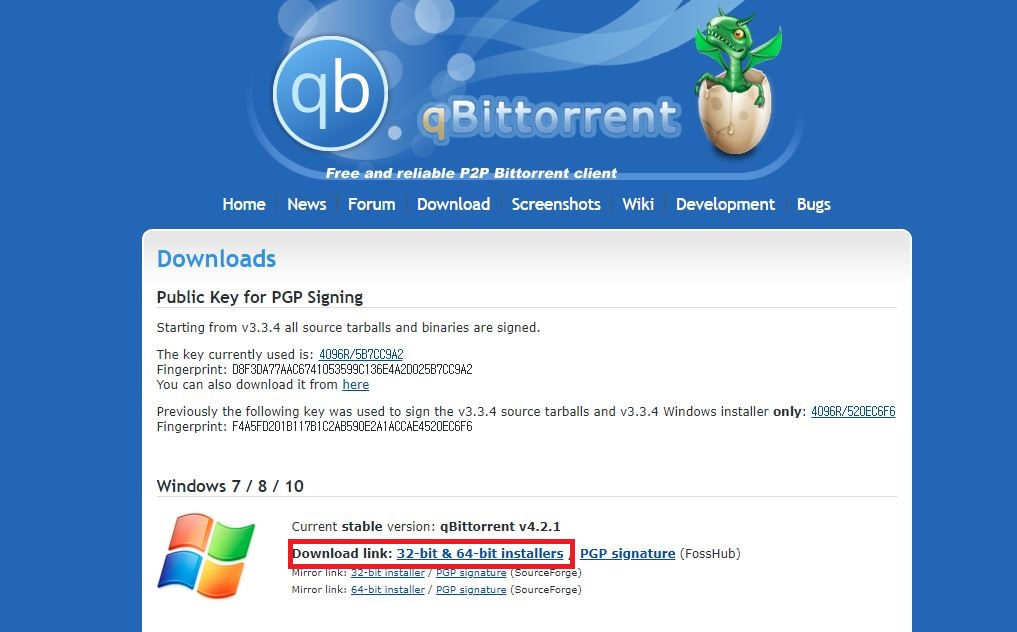
역시 빨간색으로 체크되어 있는 다운로드 링크를 클릭 합니다.
다운로드 링크를 클릭하면 아래와 같이 화면이 나타납니다.

역시 빨간색으로 체크한 부분에서 자신의 컴퓨터 윈도우 사양에 맞는걸 클릭 합니다.
다운 받은 후 클릭 클릭 몇 번이면 토렌트 파일을 다운 받을 수 있는 프로그램이 설치됩니다.
프로그램을 설치할 때 광고가 뜰 수 있으니, 그 부분이 체크되어 있다면 체크 해제하시면 됩니다.
파일 다운로드 프로그램을 설치 하셨다면
그 다음 간단하게 다운로드 프로그램 설정을 알아보겠습니다.
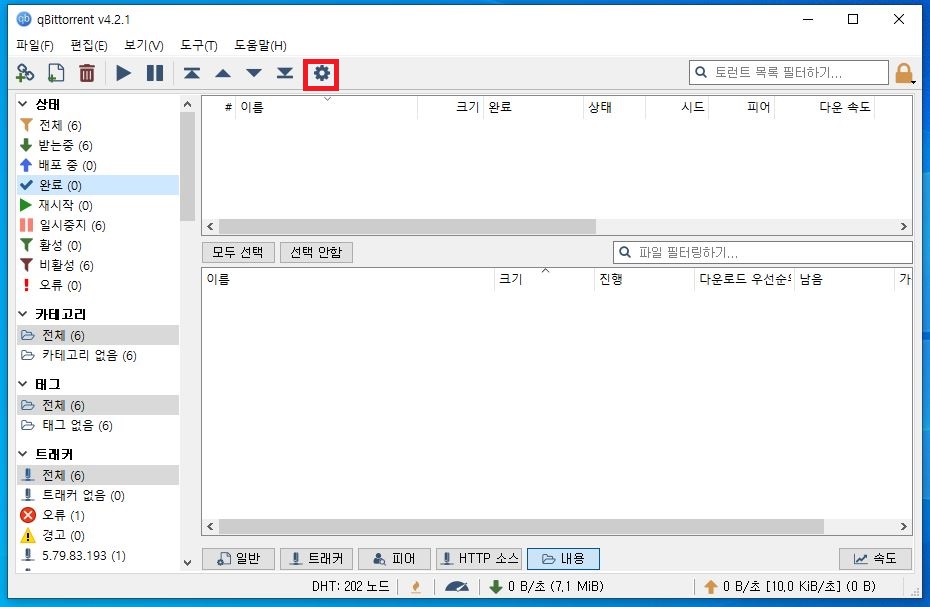
역시 빨간 박스 톱니바퀴 모양을 클릭 합니다.
톱니바퀴 모양을 클릭하면 아래와 같은 화면이 나옵니다.
그때 빨간색 박스 다운로드를 클릭 하여 다음과 같이 설정합니다.
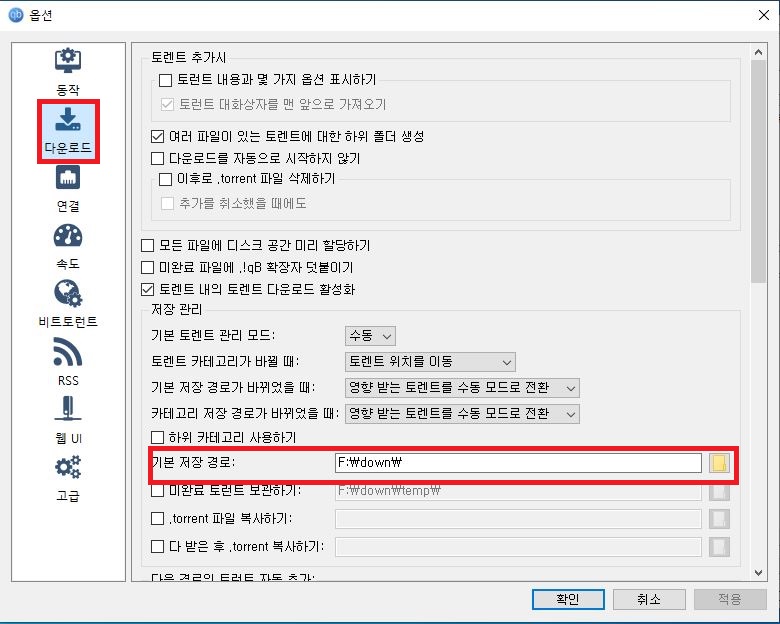
토렌트를 이용하여 파일이 저장될 경로를 설정해 줍니다.
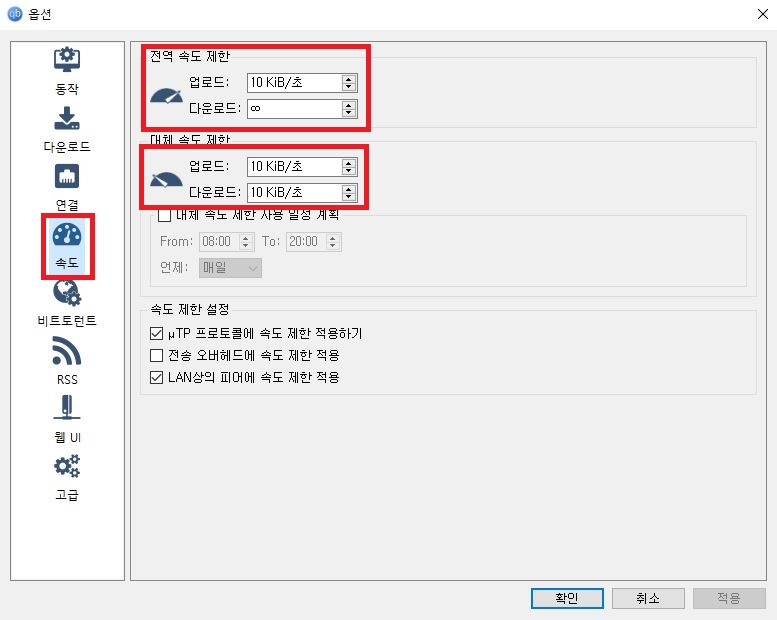
업로드는 최소로 10kb 정도로 설정하시고, 다운로드는 최대로 (무한으로) 설정합니다.
기본적은 토렌트 다운로드 프로그램 설정을 맞쳤습니다.
이것으로 토렌트 다운로드 프로그램 기본 설정이 완료되었습니다.
그럼 이제 토렌트를 이용해서 영화나 드라마를 다운받을 수 있는 사이트를 찾아보도록 하겠습니다.
아래 사이트를 클릭하면 영화와 드라마, 예능 등 다운 받을 수 있는 사이트가 나옵니다.
https://torrentrj53.com/v-1-11
한국영화::토렌트알지-TORRENTRJ
torrentrj53.com
사이트 링크가 깨져서 다른 사이트로 링크 다시 걸었습니다.
홈페이지 형식만 다르지 하는 방법은 똑같으니 보시고 따라하시면 됩니다. (22년 9월 9일 수정)
그런데 이 사이트들은 불법이기 때문에, 사이트가 막히는 경우가 발생합니다.
그럴때는 네이버나 구글 등에 토렌트 순위 라고 검색해서 최근 토렌트 순위를 포스팅 한 아무 블로그나 들어갑니다.
아래를 보시면 토렌트 사이트 순위 라고 나오죠? 거기 보면 날짜가 있습니다.
거기서 가장 최근이나 해당 달 등 클릭 하시면 됩니다.
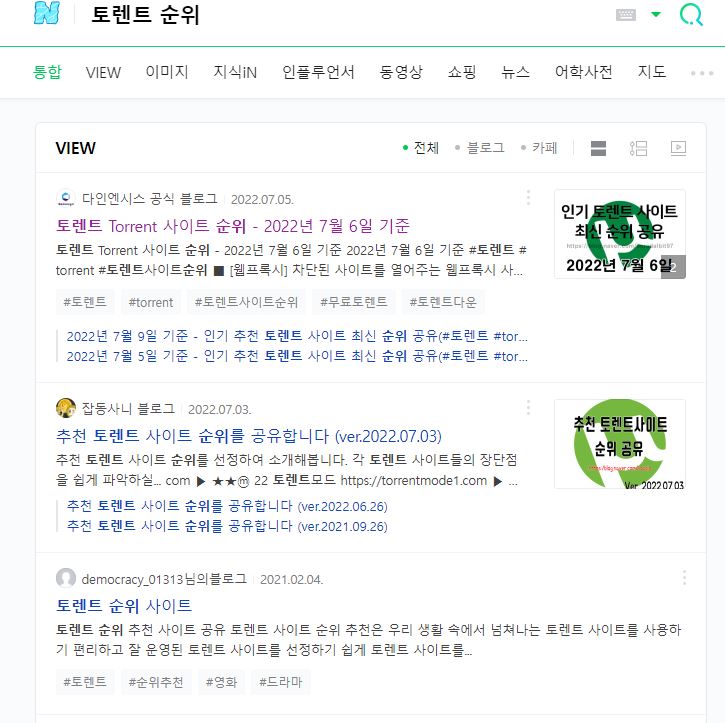
클릭하면 다음과 같은 화면이 나오거나, 각 블로그 포스팅마다 차이는 있지만,
클릭하면 해당 사이트로 이동할 수 있는 링크를 걸어놓았을 겁니다.
그러니 몇몇 사이트가 안되더라도 나와 있는것들 하나하나 클릭하다보면
해당 토렌트 다운로드 사이트를 찾을 수 있습니다.
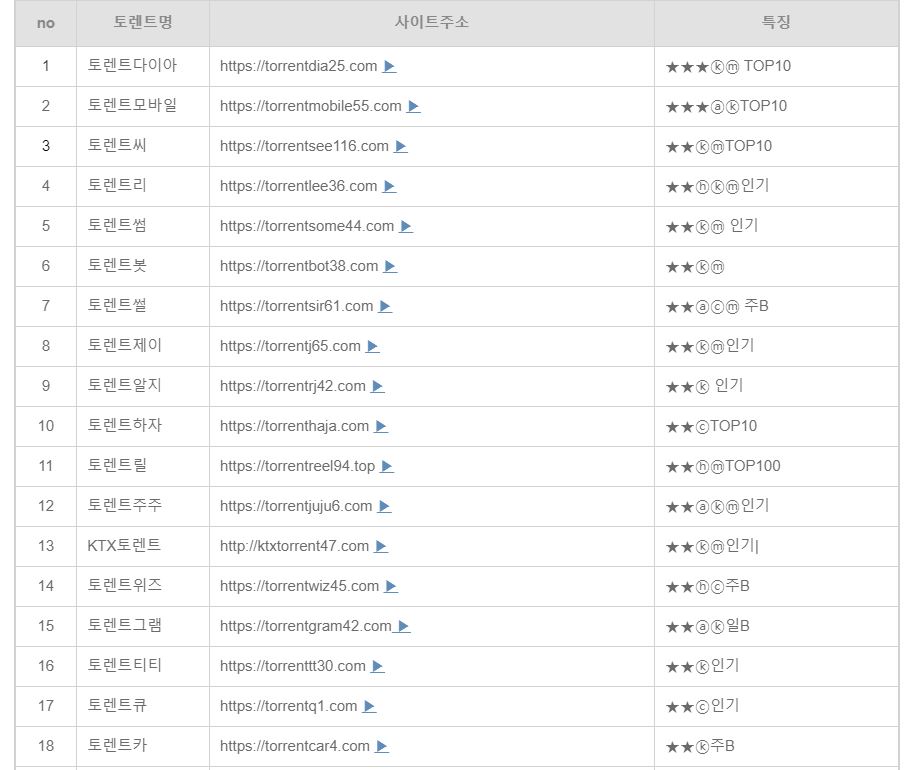
제가 영화나 드라마, 예능을 다운 받는 토렌트 사이트 입니다. (토렌트맵)
클릭하시면 해당 사이트로 이동합니다.
사이트가 폐쇄되어 다른 사이트로 교체했습니다.
아래 스샷하고 약간 다르지만 카테고리 들어가서 다운 받는 형식은 비슷하니 따라하시면 됩니다.
다운받고자 하는 카테고리를 클릭 합니다.
저는 영화를 클릭하겠습니다.
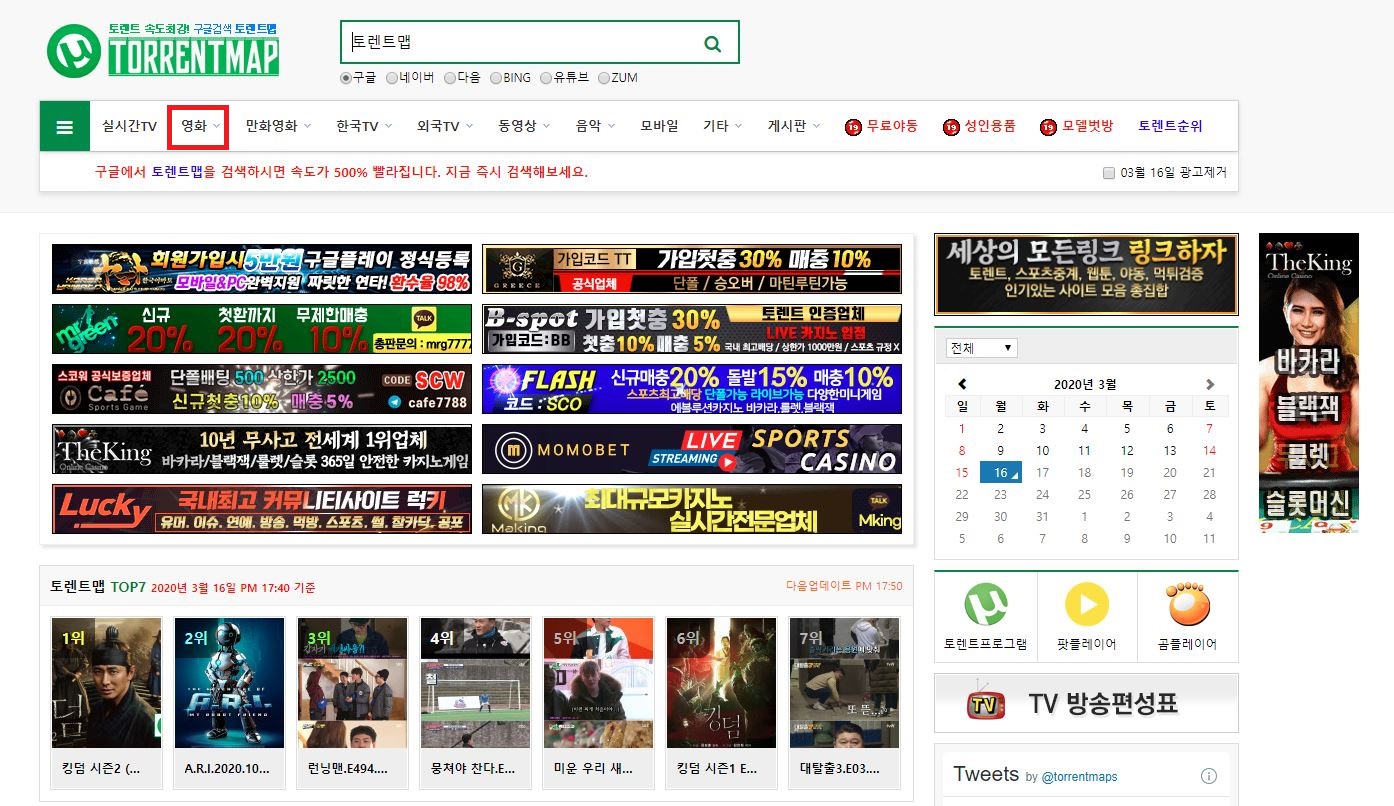
킹덤을 검색 후 저는 킹덤을 다운받겠습니다.
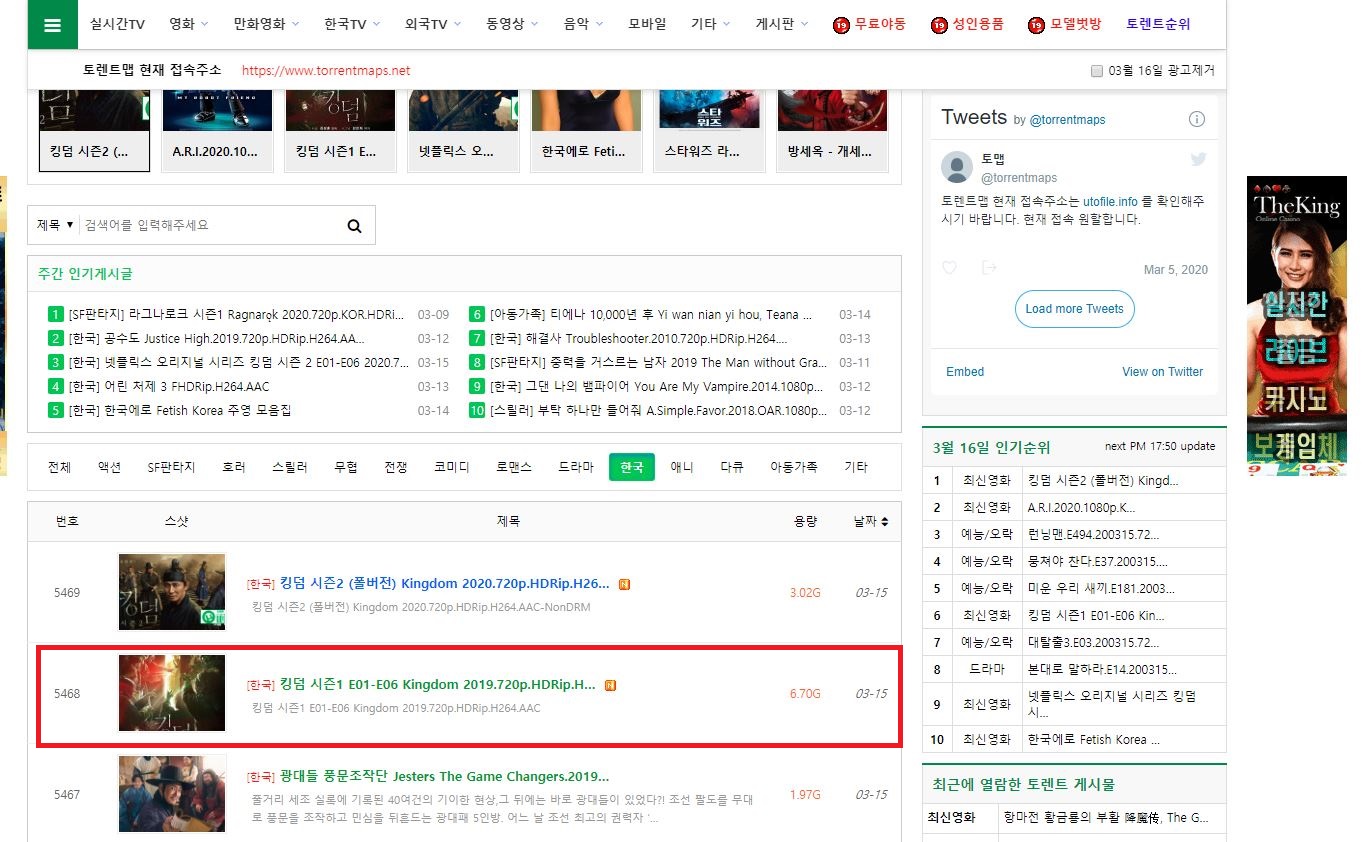
클릭 하면 아래와 같이 토렌트 파일이라고 나옵니다.
보통 ~~~~~.torrent 라는 파일을 다운 받으시면 됩니다.
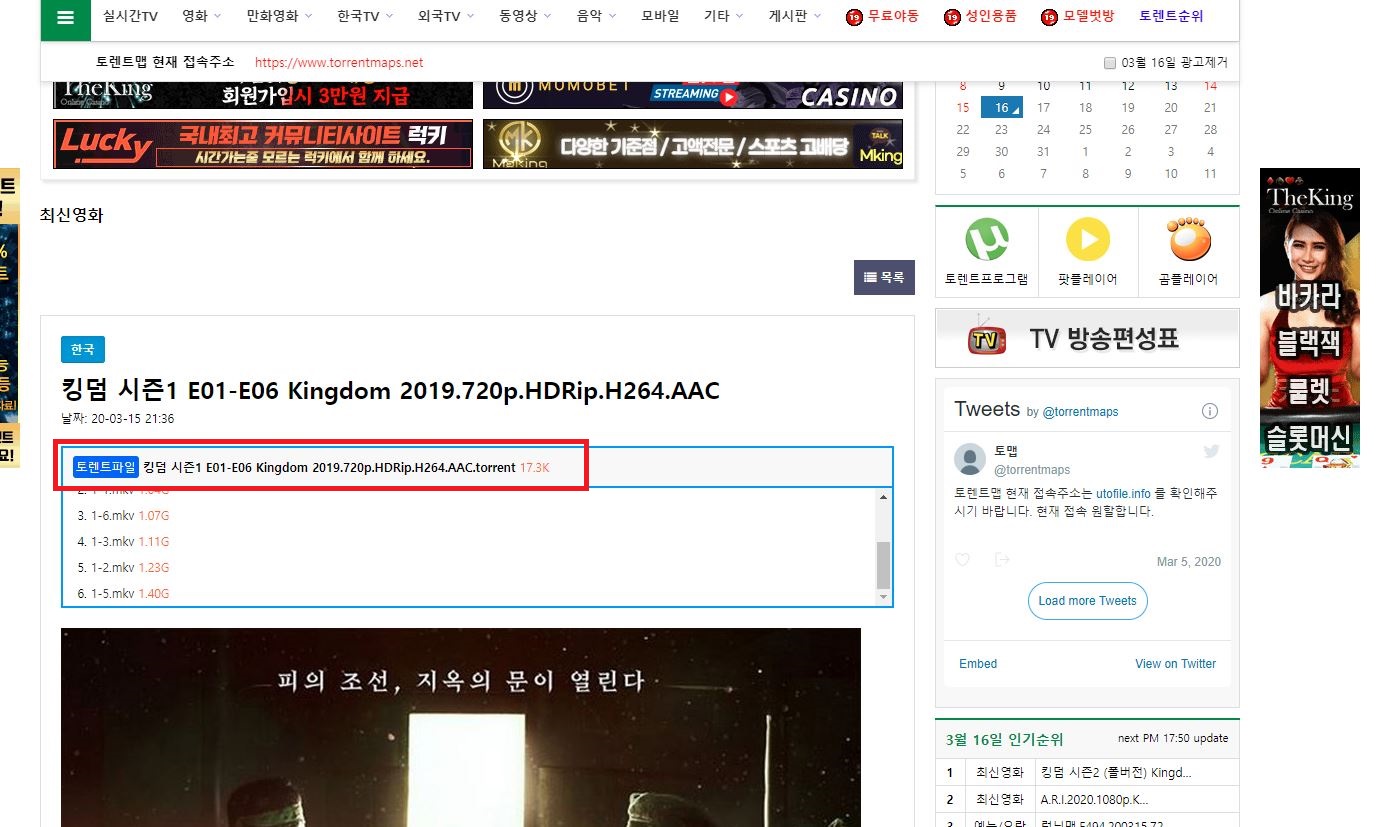
사이트마다 약간 형식이 다를 수 있습니다.
그래도 잘보시면 다 비슷비슷하니 당황하지 마시고 위에서 언급한 ~~~.torrent 를 찾아서 클릭 합니다.
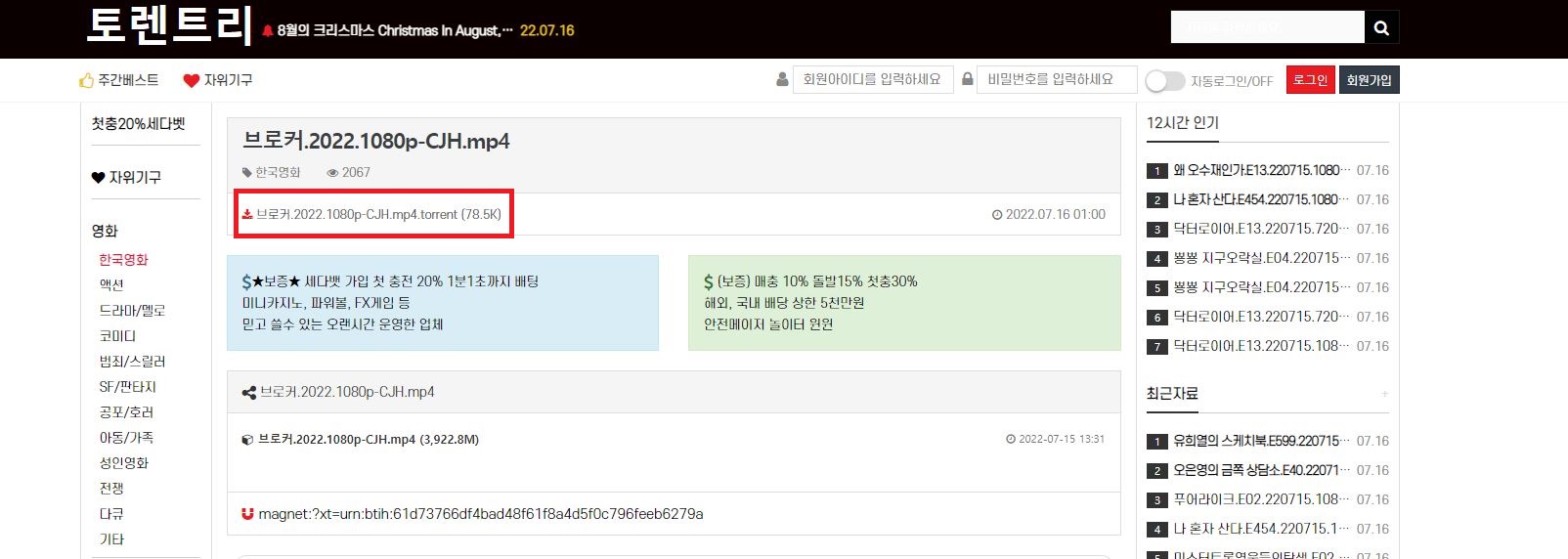
브로커.torrent 를 클릭하면, 아래와 같이 브로커.torrent 파일이 하단에 뜹니다.
윈도우 시리즈마다 약간의 차이가 있지만, 이렇게 파일 다운로드 팝업창이 뜨면 열기 또는 다운로드를 눌러줍니다.
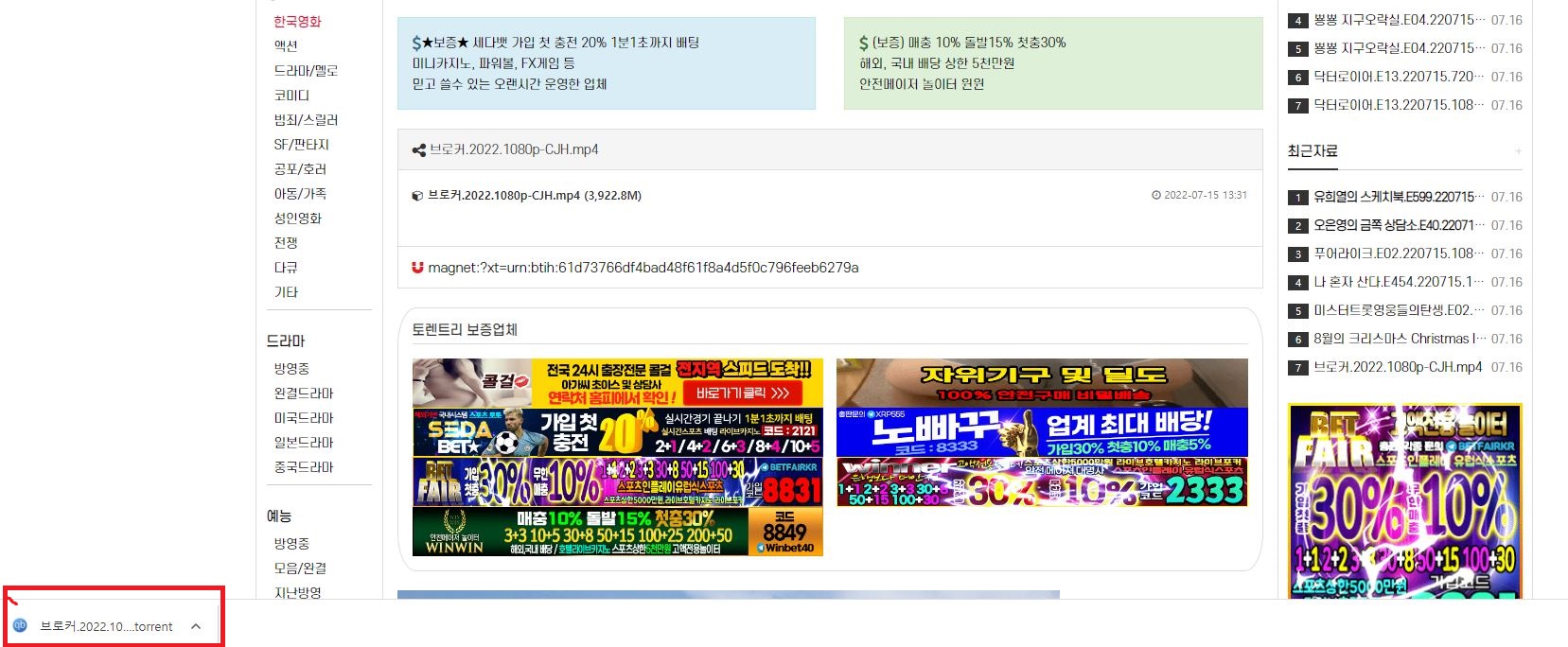
다운로드 또는 파일 열기를 누르면
다운로드 프로그램이 실행되며, 다음과 같이 다운로드가 시작됩니다.
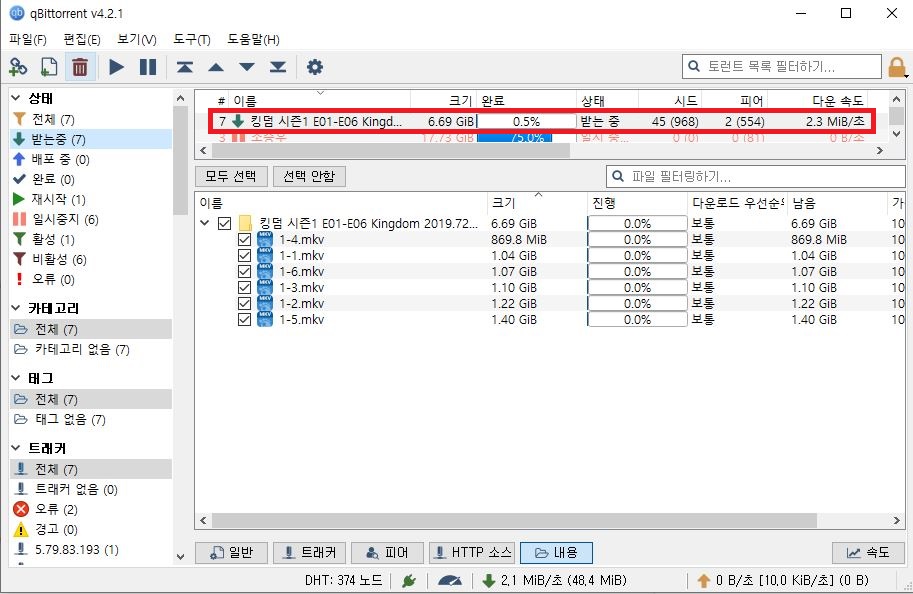
다운로드가 완료되면, 다운로드 프로그램에서 설정한 다운로드 폴더를 찾아서 클릭 하면 영화와 드라마 등
다운받은 파일이 있습니다.
처음엔 번거롭겠지만, 몇 번 하다보면 쉽게 하실 수 있습니다.
'유용한 팁' 카테고리의 다른 글
| [유튜브 노래 동영상 다운 방법] 유튜브 음악 다운 방법 유튜브 동영상 다운 방법 (0) | 2022.08.31 |
|---|---|
| [단백질 간식 추천] 앳킨스 프로틴바, 스낵바 다이어트 간식 추천 (0) | 2022.03.31 |
| [퀘스트 단백질쿠키 30% 할인] 다이어트 하고 계신가요? 11번가 아마존 단백질쿠키 할인 10월 12일 오후 4시까지 빨리사!!!! (0) | 2021.10.12 |
| [11번가 타임 딜]WD 4TB Elements 휴대용 외장 하드 98,000원 (0) | 2021.10.07 |
| 틱톡 추천인 이벤트 / 틱톡 현금 이벤트 / 틱톡 입금 인증 (0) | 2021.08.16 |